
Jakotehosteen luominen iPadin iMoviessa
Tarkkuuseditorilla, iMovien edistyksellisellä muokkaustyökalulla, voi luoda jakotehosteen.
Jakotehosteessa videoklipin ääni alkaa ennen kuin video tulee näkyviin, tai yhden videoklipin ääni jatkuu vielä, kun seuraava klippi alkaa. Esimerkiksi video, jossa joku puhuu syntymäpäivästä, leikkaa videoon, jossa näytetään syntymäpäiväjuhlaa, mutta syntymäpäiväjuhlavideon ääni alkaa kuulua, ennen kuin henkilö lopettaa puhumisen.
Äänen muokkaaminen tällä tavoin ei muuta projektin kestoa, eikä se myöskään aiheuta äänen ja videon epätahdistumista.
Avaa iPadin iMovie-apissa
 elokuvaprojekti.
elokuvaprojekti.Napauta aikajanalla siirroskuvaketta niiden klippien välissä, joiden ääntä haluat muuttaa.
Avaa tarkkuuseditori napauttamalla keltaisia kaksoisnuolia tai nipistämällä auki pystysuunnassa siirroskuvakkeen kohdalla.
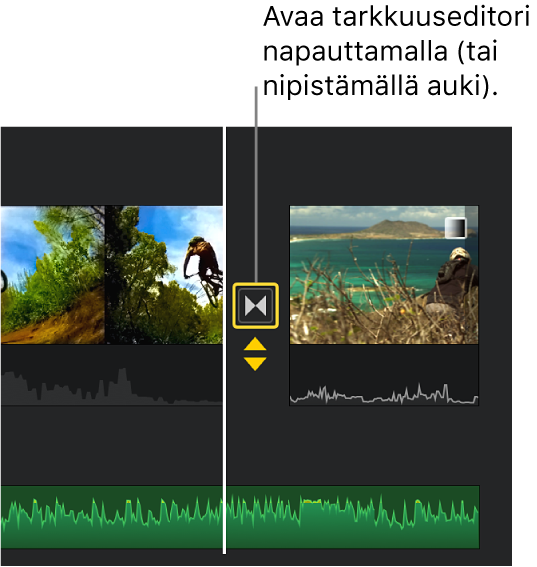
Jos äänen aaltomuotoja ei näy, napauta Aaltomuoto-painiketta 
 .
.
Alla oleva esimerkki näyttää siirroksen, jonka ympärillä on keltaiset videoklipit ja siniset ääniklipit.
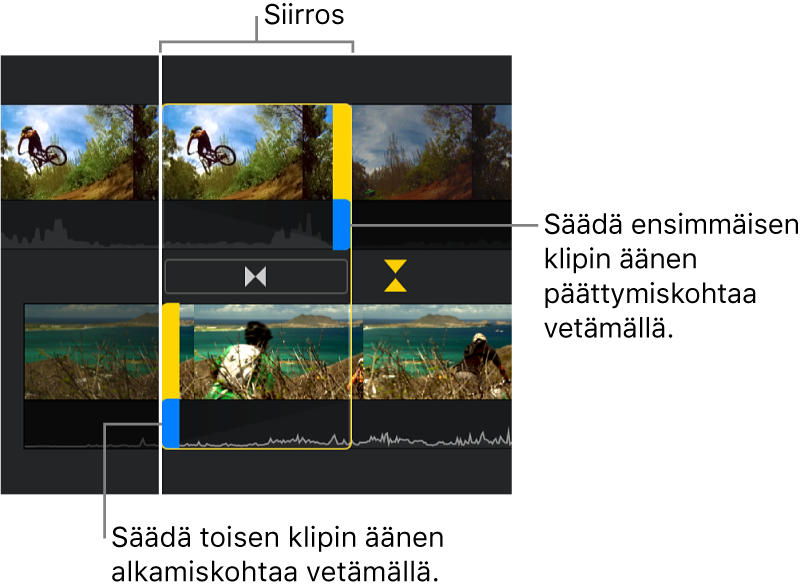
Tee jokin seuraavista:
Ensimmäisen videoklipin äänen jatkaminen toiseen videoklippiin: Vedä ylemmässä aaltomuodossa oleva sininen kahva oikealle kohtaan, jossa haluat äänen loppuvan.
Ensimmäisen klipin äänen lopettaminen ennen klipin videon päättymistä: Vedä ylemmässä aaltomuodossa oleva sininen kahva vasemmalle kohtaan, jossa haluat äänen loppuvan.
Toisen klipin äänen aloittaminen ensimmäisen klipin vielä toistuessa: Vedä alemmassa aaltomuodossa oleva sininen kahva vasemmalle kohtaan, josta haluat äänen alkavan.
Toisen klipin äänen aloittaminen klipin toistamisen aloittamisen jälkeen: Vedä alemmassa aaltomuodossa oleva sininen kahva oikealle kohtaan, josta haluat äänen alkavan.
Haluamasi äänisiirroksen luominen saattaa edellyttää usean eri toimenpiteen yhdistämistä. Alla olevassa esimerkissä toisen klipin ääni alkaa ennen toisen klipin videota, kun ensimmäinen klippi vielä toistuu.
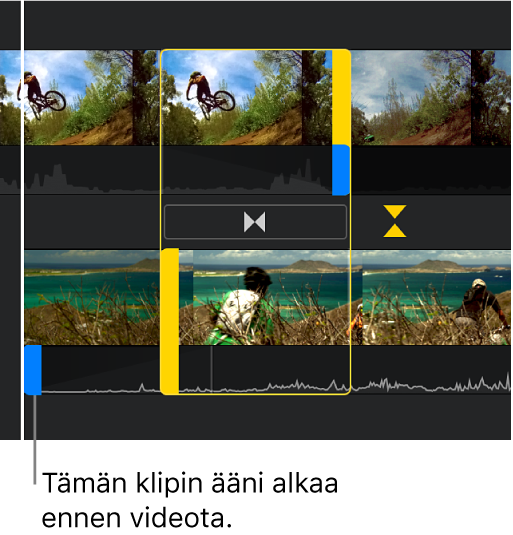
Esikatsele muokkaus vetämällä aikajanaa siten, että toistopaikka (valkoinen pystyviiva) on siirroksen edellä, ja napauttamalla sitten toistopainiketta
 .
.Sulje tarkkuuseditori napauttamalla keltaisia kaksoisnuolia tai nipistämällä kiinni pystysuunnassa.
Jakotehosteiden ilmaisimet näkyvät aikajanassa siirroksen ääniosassa, kuten kuvassa.
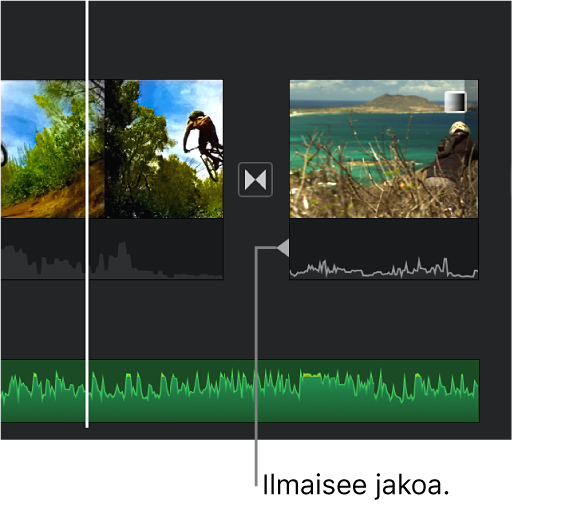
Jos haluat lisätietoja tarkkuuseditorista, katso Muokkausten hienosäätö iPadin iMoviessa.